
Как восстановить загруженные видео с YouTube на Android [5 эффективных способов]

Вы часто смотрите видео на YouTube и загружаете любимые на свой телефон Android ? В любом случае, многим людям нравится сохранять видео с YouTube и смотреть их в автономном режиме, поскольку в некоторых ситуациях их сеть недоступна. Однако с ростом числа случайных удалений все больше и больше пользователей Android ищут, как восстановить загруженные видео с YouTube на Android . Это то, что мы собираемся изучить и обсудить сегодня.
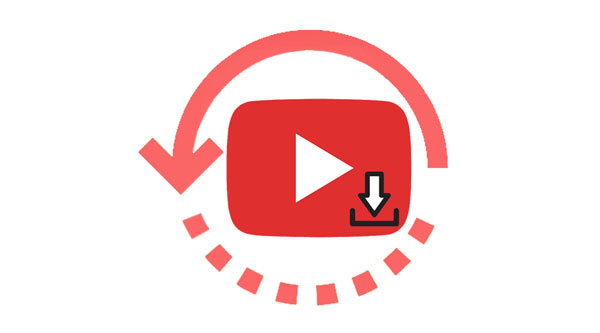
Одним из первых шагов в восстановлении загруженных видео на Android является понимание того, где они хранятся на вашем устройстве. Вообще говоря, эти загруженные видео можно найти в папке «Загрузить» в приложении «Диспетчер файлов». Или вы можете проверить папку «YouTube», в которой, вероятно, хранятся загружаемые вами видео с YouTube.
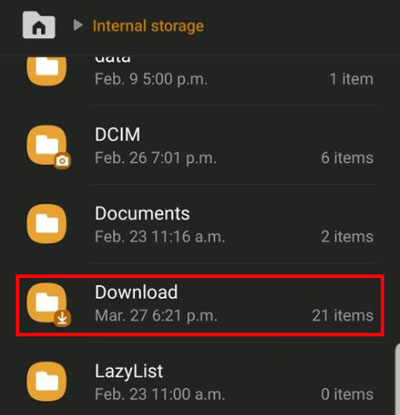
WayBack Mac hine может помочь вам отслеживать историю Интернета и находить исторические версии веб-сайтов и веб-страниц, включая видео YouTube. Этот онлайн-инструмент архивирования позволяет вам ввести URL-адрес или связанные слова видео YouTube и загрузить версию истории видео через снимок найденной страницы.
Вот как восстановить загруженные с YouTube видео на Android с помощью WayBack Mac hine:
Шаг 1. Перейдите на веб-сайт WayBack Mac в браузере вашего Android или откройте его в браузере вашего компьютера и введите URL-адрес или ключевые слова видео YouTube, которое вы хотите восстановить, в пустом виде. Затем найдите его.
Шаг 2. В календаре выделено несколько дат. Пожалуйста, выберите один и откройте его на своем устройстве.
Шаг 3: Затем запишите экран и сохраните видео на свой смартфон. Теперь видео с YouTube получено.

Узнайте больше: Можете ли вы эффективно восстановить удаленную историю YouTube ? Если да, то как вы можете это сделать? Прочтите это руководство, чтобы получить подробное руководство.
Использование Android Data Recovery позволяет восстановить удаленные загруженные видео YouTube с устройства Android . Даже если вы не создали резервную копию своих данных, они могут восстановить их с вашего устройства, просканировав внутреннюю память и затем отобразив удаленные видео в интерфейсе по вашему выбору. Таким образом, вы можете использовать его для возврата загруженных видео без резервного копирования. Кроме того, он может восстанавливать файлы нескольких типов. Ознакомьтесь с его ключевыми функциями, чтобы узнать больше.
Ключевые особенности этого программного обеспечения для восстановления видео Android :
* Отображение и восстановление загруженных видео из внутренней памяти Android без резервного копирования.
* Позволяет просматривать и выбирать нужные видео в интерфейсе перед их восстановлением.
* Быстрое восстановление сообщений Android , контактов, данных WhatsApp, аудиофайлов, фотографий, документов и многого другого.
* Перенос текущих данных с Android на компьютер без проблем.
* В режиме глубокого сканирования можно найти больше потерянных файлов, чем в стандартном режиме.
Загрузите его, чтобы восстановить видео на YouTube.
Используйте это программное обеспечение для восстановления удаленных видео YouTube с Android :
01 Установите программное обеспечение для восстановления данных Android на свой компьютер после его загрузки. Затем запустите его и выберите модуль « Восстановление данных Android ».
02 Подключите мобильный телефон Android к ПК с помощью USB-шнура и включите функцию отладки USB на устройстве Android . После этого выберите опцию « Видео » и нажмите « Далее ».

03 Нажмите « Я авторизован », и программа просканирует ваши удаленные данные. Затем отметьте галочками удаленные видео в интерфейсе и нажмите « Восстановить », чтобы сохранить их на своем компьютере. Затем вы можете переместить восстановленные видео на свое устройство Android .

В некоторых ситуациях вы можете восстановить загруженные видео YouTube на устройстве Android , выполнив поиск в Google Chrome. Если вы введете несколько ключевых слов о видео, поисковая система поможет вам мгновенно найти соответствующие результаты. Откройте результаты поиска и проверьте, есть ли это те видео, которые вам нужны. Если да, вы можете загрузить видео еще раз. Однако этот способ работает только в том случае, если видео YouTube не было удалено его издателем. Как только издатель видео удалит видео, вы не сможете найти его в Chrome.
Вот шаги:
Шаг 1. Откройте браузер Chrome на телефоне или компьютере Android и введите « site:www.youtube.com + [ключевые слова видео] ».
Шаг 2: Вы получите результаты поиска. Пожалуйста, проверьте, есть ли удаленные видео YouTube.
Шаг 3. Загрузите видео на свое устройство. Тогда восстановление завершено.
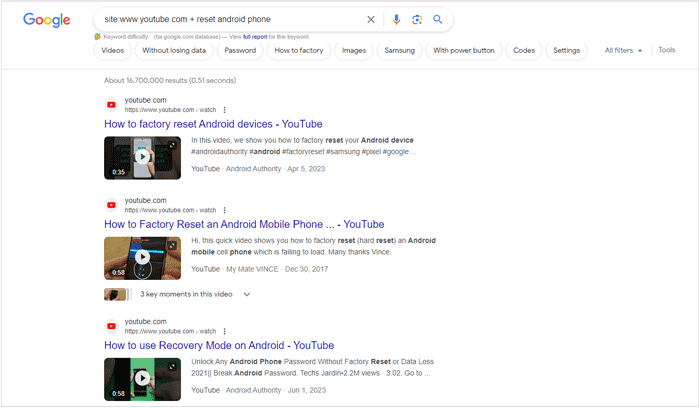
Примечание. Хотите скачать частные видео с YouTube, но понятия не имеете? Нажмите на ссылку, чтобы сделать это легко.
Если вы ранее создали резервную копию своего устройства Android с помощью Google Backup, вы сможете легко восстановить удаленные видео YouTube из файла резервной копии. Но сначала вам необходимо перезагрузить устройство Android , иначе вы не сможете восстановить данные резервной копии, включая видео на YouTube. Сброс к заводским настройкам приведет к удалению всех данных и настроек с вашего мобильного телефона, поэтому сделайте резервную копию важных данных, сохраненных в настоящее время на телефоне Android .
Вот как можно восстановить загруженные видео YouTube на Android из Google Backup:
Шаг 1. Разблокируйте свой телефон Android и перейдите в «Настройки» . Затем найдите функцию « Сброс ».
Шаг 2: Нажмите « Стереть все данные (сброс к заводским настройкам) ». Затем введите свой PIN-код для подтверждения операции. После этого настройте свой телефон.
Шаг 3. Войдите в свою учетную запись Google и выберите файл резервной копии. Наконец, нажмите « Восстановить ». Ваши видео YouTube будут восстановлены на вашем телефоне Android .
![]()
Ниже представлены 8 лучших загрузчиков видео с YouTube без водяных знаков. При необходимости вы можете нажать на эту ссылку.
Загрузчик видео с YouTube без водяных знаков [Онлайн и офлайн]Вы забыли сообщество YouTube? Это место, где каждый может задать любые вопросы, возникшие у него при использовании YouTube. Если ничего не помогает, вы можете обратиться за помощью к этому онлайн-сообществу.
В этом сообществе в целом можно найти несколько практических советов и решений по восстановлению загруженных видео с YouTube на Android гаджете. Кроме того, вы можете подробно описать свою проблему, например, модель вашего телефона, ОС, когда пропало ваше видео на YouTube и т. д. Другие дадут вам ответы, когда встретят ваше сообщение в сообществе. Кстати, другие сообщества, такие как Quora, тоже могут быть полезны.
Восстановите загруженные видео YouTube с помощью сообщества YouTube:
Шаг 1. Убедитесь, что ваш телефон или планшет Android подключен к сети Wi-Fi или доступна мобильная передача данных. Затем откройте приложение YouTube на устройстве и коснитесь своего профиля.
Шаг 2. Выберите « Справка » > « Спросить справочное сообщество » и запишите свою проблему и некоторую необходимую информацию.
Шаг 3: Нажмите « Опубликовать », чтобы отправить запрос. Затем, если кто-то вам ответит, вы получите электронное письмо.
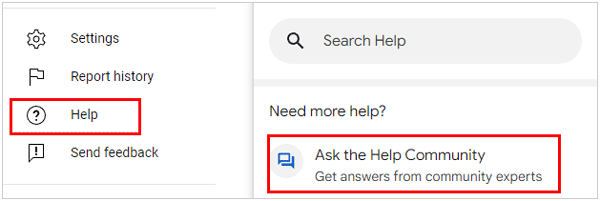
Как показывают решения, существуют эффективные способы восстановления загруженных видео с YouTube на устройствах Android . Вы можете восстановить свои видео с помощью резервной копии, обратиться за помощью к сообществу YouTube или использовать профессиональное программное обеспечение Android Data Recovery для восстановления потерянных видео без резервного копирования и т. д. В любом случае, мы надеемся, что вы найдете подходящий способ с легкостью восстановить свои видео на YouTube. .
Похожие статьи:
Загрузите видео с YouTube в Windows : 9 проверенных методов
Как сжать видео для загрузки на YouTube [офлайн и онлайн-инструменты]
[Полезные советы] Как скачать видео с YouTube без YouTube Premium

 Социальные приложения
Социальные приложения
 Как восстановить загруженные видео с YouTube на Android [5 эффективных способов]
Как восстановить загруженные видео с YouTube на Android [5 эффективных способов]





